通过 CalDAV 设置日历同步
可用性
以前每次您想要查看当天的工作安排时,都必须登录 Zoho CRM。 现在您可以在您的 iPhone 甚至 Apple Watch 上收到关于下一次员工会议的警报,完全不需要登录 Zoho CRM!
Zoho CRM 支持通过 CalDAV 配置与任何 iOS 设备(iPhone、iPad、MacBook 以及 Apple Watch)的日历同步。 结果即您在 Zoho CRM 中创建的任何活动都将与您的 iOS 日历同步,反之亦然。
这里,iPhone 上创建的名为“产品发布”的活动与 Zoho CRM 以及 Apple Watch 无缝同步。 以下是 iPhone、Apple Watch 以及 Zoho CRM 上的一些警报截屏。
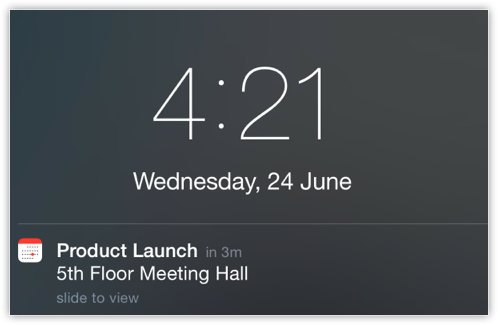
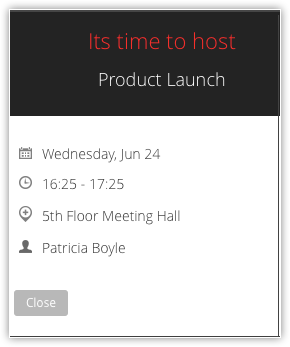
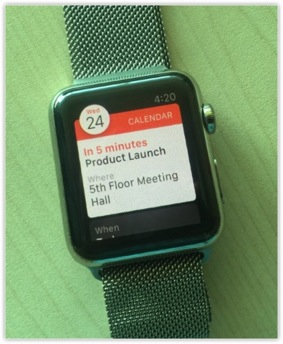
高效管理活动
通过在您的 iOS 设备上启用 CalDAV 配置,您可以高效管理您的所有活动。 假设 CalDAV 从 Zoho CRM 推送活动至您的 iPhone。 您通过这种方式可以在您的 iPhone 日历上查看个人活动和业务活动。 如果您发现午餐日期与员工会议重叠了,您可以基于您的优先事项从 iPhone 上迅速重新安排活动。 您无需重新登录 Zoho CRM 去对活动进行编辑。
多台 iOS 设备的 CalDAV
您可以在一台以上的 iOS 设备(包括 iPhone、iPad、MacBook 和 iPod Touch)上配置CalDAV。 就 Apple Watch 而言,不涉及单独的配置。 将 Apple Watch 与 iOS 设备配对足以在您的 Apple Watch 上收到警报。 活动将在 Zoho CRM 以及启用了 CalDAV 配置的所有设备之间实现同步。 因此下一次当您在开车而无法查看您的 iPhone 时,您只需转转手腕,就可以从 Apple Watch 上知道当天的日程安排。
离线工作
此外,您还可以在离线状态下用手机创建或编辑活动。 当您再次上线时,您的活动将在 Zoho CRM 中自动同步。
为了在您的 iOS 设备中开始通过 CalDAV 使用日历同步,您必须先
- 在 Zoho CRM 中启用 CalDAV 访问
- 在您的 iOS 设备上配置CalDAV 账户。
在 Zoho CRM 中启用 CalDAV 访问
仅当您在 Zoho CRM 中启用了 CalDAV 访问之后,您才能够在您的 iOS 设备中配置您的 CalDAV 账户。
如需在 Zoho CRM 中启用 CalDAV 访问
- 登录您的 Zoho CRM 账户。
- 点击日历图标,然后点击天、星期或月以便查看您的日历。
- 点击选项 > 偏好。
- 在偏好弹出页面中 CalDAV 访问部分下方,将状态选为启用。
CalDAV 配置详细信息显示。
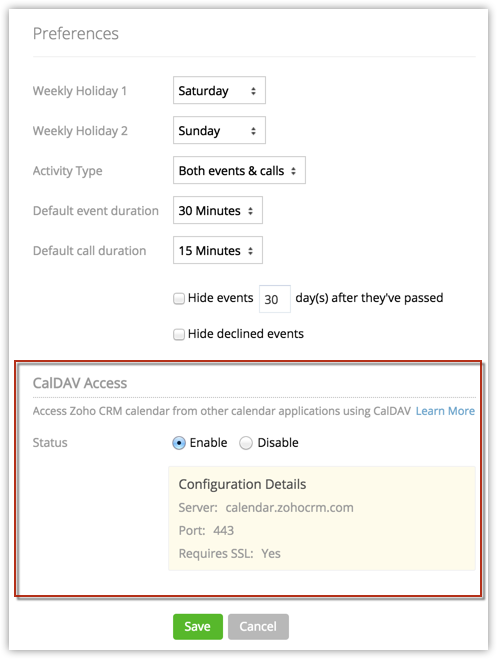
- 点击保存。
在 iOS 设备中配置CalDAV 账户
此 CalDAV 日历同步目前仅与 iOS 设备兼容。 这包括 iPhone、iPad、iPod Touch、Apple Watch 和 MacBook。 注意,各台 iOS 设备上的 CalDAV 配置必须单独启用,Apple Watch 除外。
就 Apple Watch 而言,其仅须与 iPhone 配对完成日历同步。 您将能在 Apple Watch 上收到活动警报,而不在 Apple Watch 上创建/编辑活动。
配置CalDAV 的程序对所有 iOS 设备而言都是一样的。 关于 iPhone 上 CalDAV 配置的说明在下文提及。
如需在 iPhone 上配置CalDAV
- 在您的 iPhone 上点击设置。
- 在设置页面,选择邮件、联系人、日历。
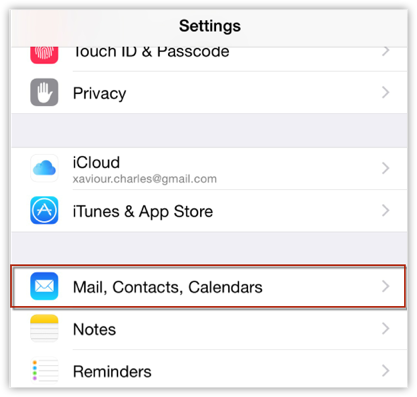
- 在邮件、联系人、日历页面上账户部分下方,点击添加账户。
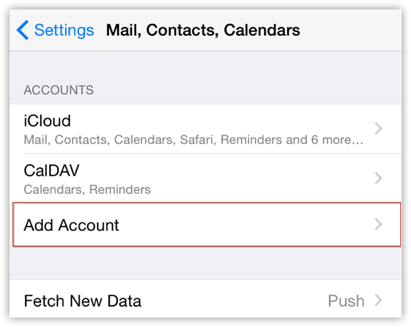
- 在添加账户页面,点击其它。
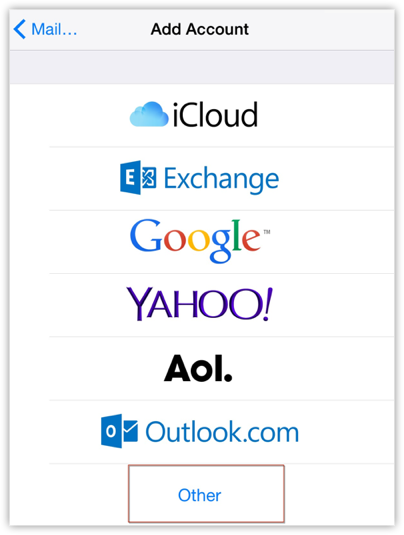
- 在其它页面上日历部分下方,点击添加 CalDAV 账户。
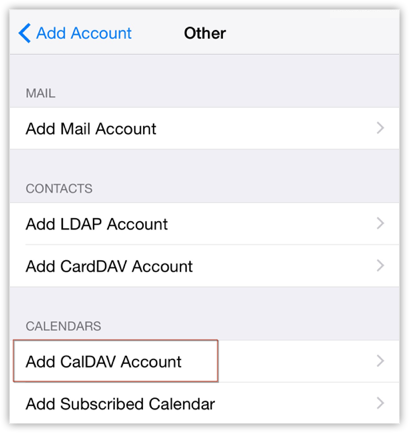
- 在 CalDAV 配置页面是,输入下列数值。
- 服务器:calendar.zohocrm.com
- 用户名: Zoho Mail地址
- 密码: Zoho 密码
- 说明: 您选择的应用名称
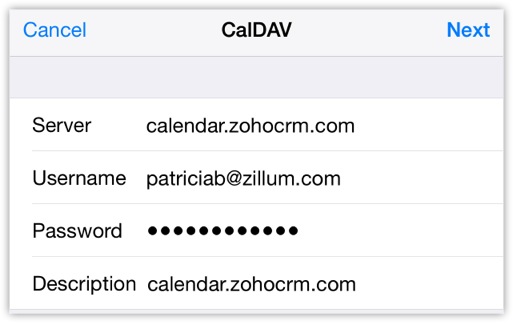
- 您的 CalDAV 配置将在您的 iPhone 上验证并启用。
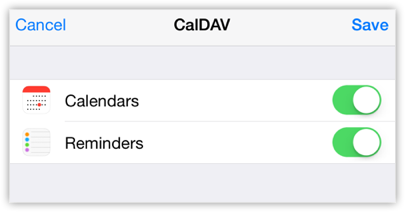
注意:
- 请确保您使用您的 Zoho Mail地址而非您的 Zoho 用户名。 如果您使用用户名,配置将不起作用。
- 如果您的 Zoho 账户启用了双因素认证,请为 CalDAV 配置使用您的应用程序专用密码 。
- 如需生成应用程序专用密码
- 访问https://accounts.zoho.com.cn/u/h#home
- 点击设置 > 双因素认证 > 管理应用程序专用密码。
- 在应用程序专用密码弹出页面中,输入所需详细信息,然后点击生成。
由此生成的密码就是您的应用程序专用密码,必须在您的 iOS 设备中用于 CalDAV 配置。
- 此 CalDAV 配置设置仅当您在 iOS 设备而非 Android 或 Windows 设备中设置 CalDAV 时适用。
- 如果您希望通过 CalDAV 为您的 Android 或 Windows 设备设置日历同步,请使用第三方应用程序完成这些操作。 当您使用第三方应用程序时,请注意服务器地址将不同。 在这种情况下,请联系我们的支持团队获取正确的配置设置。
删除 CalDAV 账户
如果您希望您的 iOS 设备中不再有 CalDAV 账户,您可以删除此账户。 您可以通过两种方式删除 CalDAV 账户。
- 在 Zoho CRM 中禁用 CalDAV 访问
- 在您的 iOS 设备上删除 CalDAV 账户
如需在 Zoho CRM 中禁用 CalDAV 访问
- 登录您的 Zoho CRM 账户。
- 点击日历图标,然后点击天、星期或月 查看您的日历。
- 点击选项 > 偏好。
- 在偏好弹出页面上 CalDAV 访问部分下方,将状态选择为禁用。
- 点击保存。
如需删除您的 iPhone(或任何 iOS 设备)中的 CalDAV 账户
- 在您的 iPhone 上点击设置。
- 在设置页面,点击邮件、联系人、日历。
- 在邮件、联系人、日历 页面,点击CalDAV。
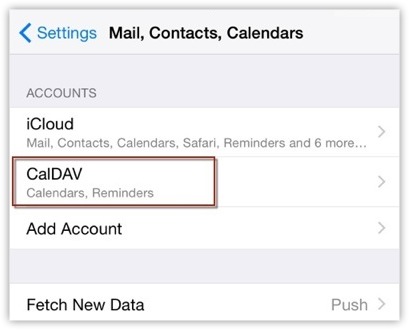
- 在CalDAV页面,点击删除账户。
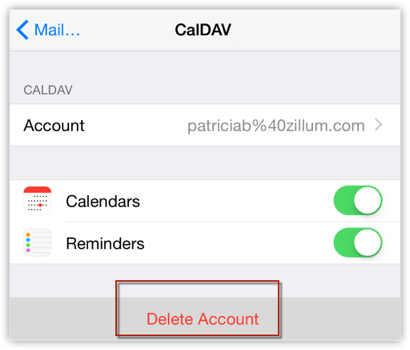
- 点击从我的 iPhone 删除。
注意:
- 删除 CalDAV 账户之后,相关 CalDAV 类别下在 iOS 设备上创建并同步的所有活动将被移除。
- Zoho CRM 中创建并同步的活动保持不变。
- 如果您再次需要 CalDAV,您可在您的 iOS 设备中重新进行配置。